Cambiar la resolución de la pantalla del ordenador puede ayudar a hacer documentos de texto y sea más fácil de leer artículos que aparecen más grandes. Usted también tiene la opción de hacer que los elementos aparecen más pequeños, si quieres ver más datos en su pantalla. La resolución de la pantalla se puede cambiar en el Panel de Control o en la Configuración de los equipos basados en Windows, o en las Preferencias del Sistema de Mac OS X.
Medidas
@@_
@@
el Método 1
Windows 8
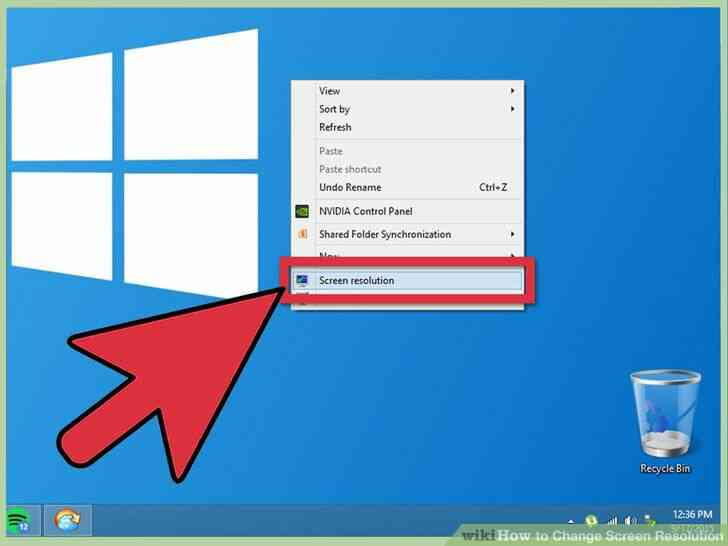
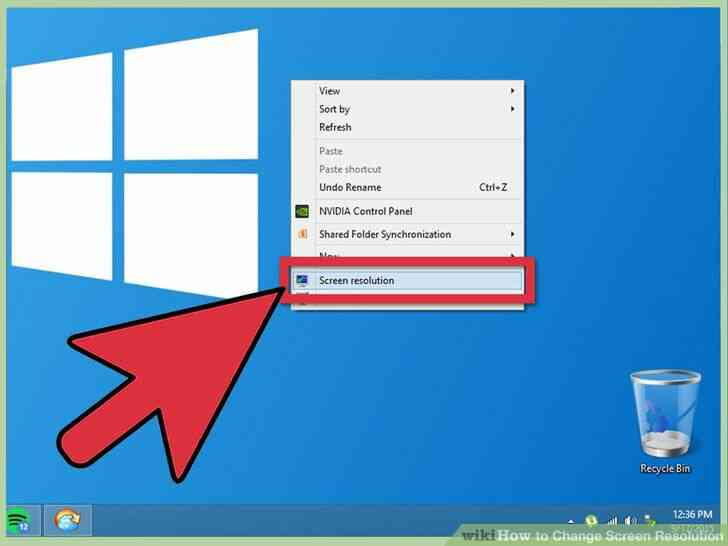
1
@@_
@@Usando su ratón, haga clic derecho en el Escritorio y seleccione 'Resolución de Pantalla'.
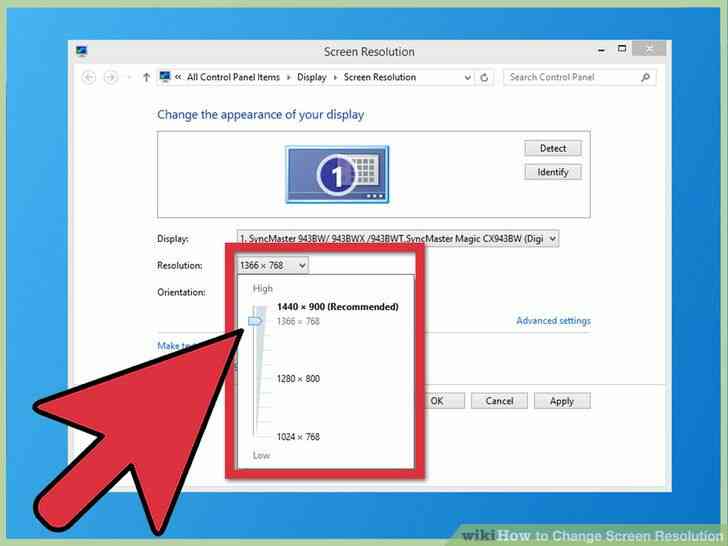
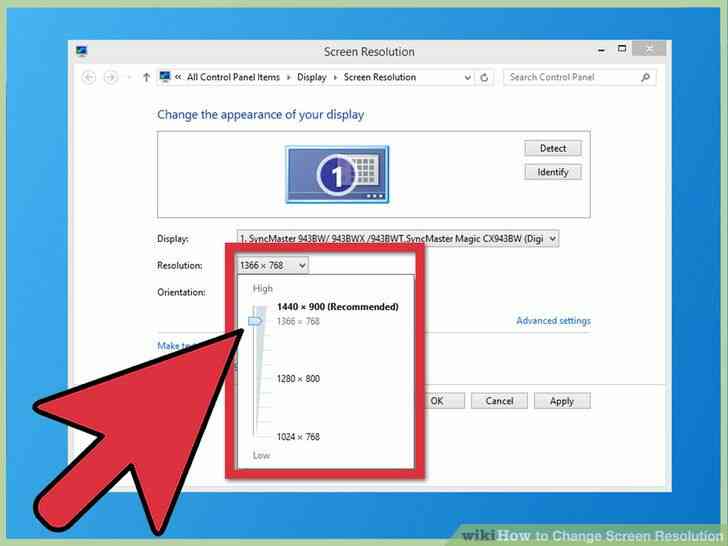
2
@@_
@@Virtud de la resolución, haga clic y mueva el botón de control deslizante hacia arriba o hacia abajo para seleccionar la resolución de pantalla que desee. Cuanto menor sea la resolución, mayor el tamaño de los elementos y el texto aparecerá de la más alta sea la resolución, menor de artículos y el texto aparecerá en la pantalla.
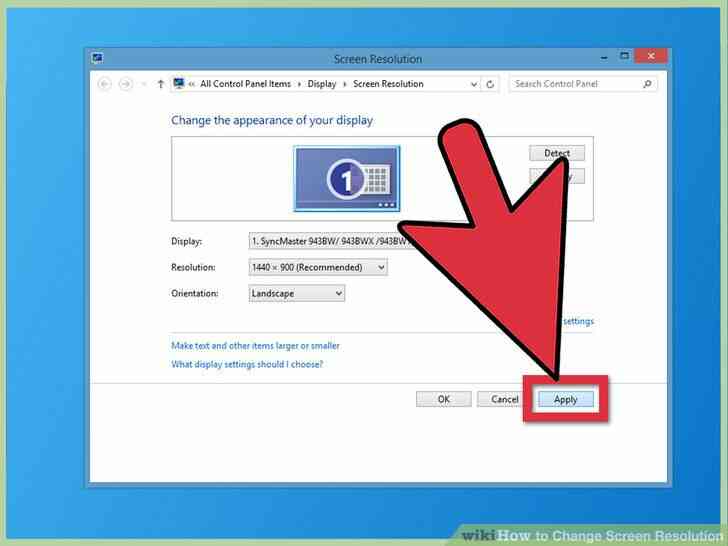
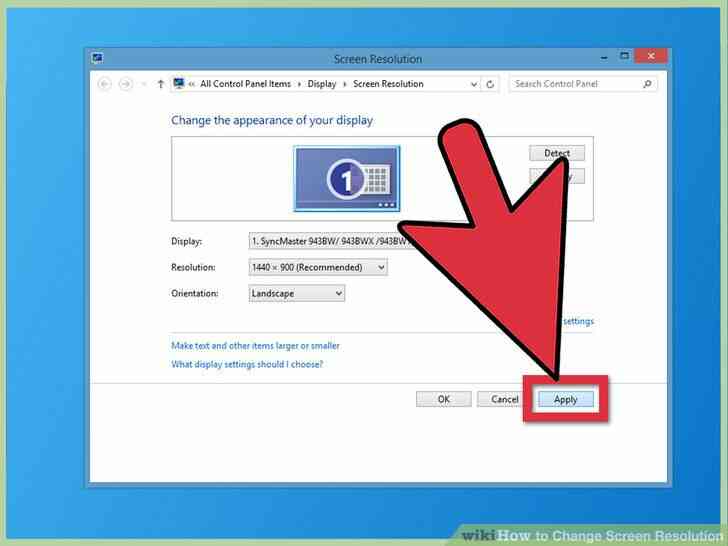
3
@@_
@@Seleccione 'Aplicar'. La resolución de su pantalla ahora tendrá que ser cambiado.[1]@@_
@@
el Método 2
Windows 7
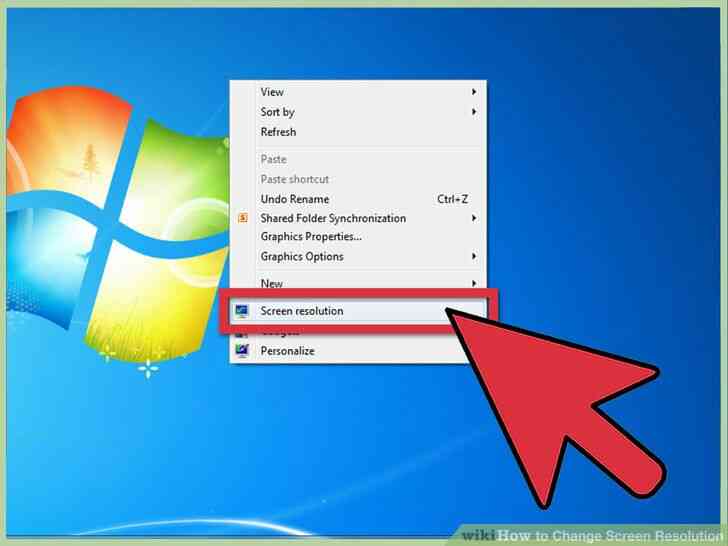
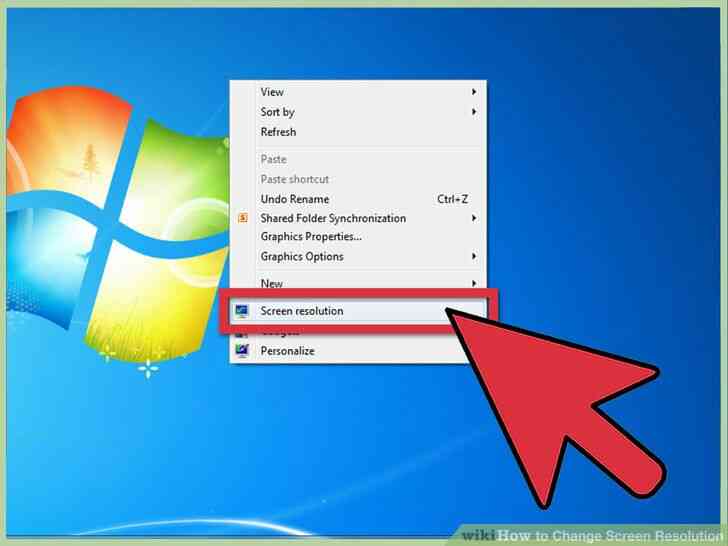
1
@@_
@@Usando su ratón, haga clic derecho en el Escritorio y seleccione 'Resolución de Pantalla'.
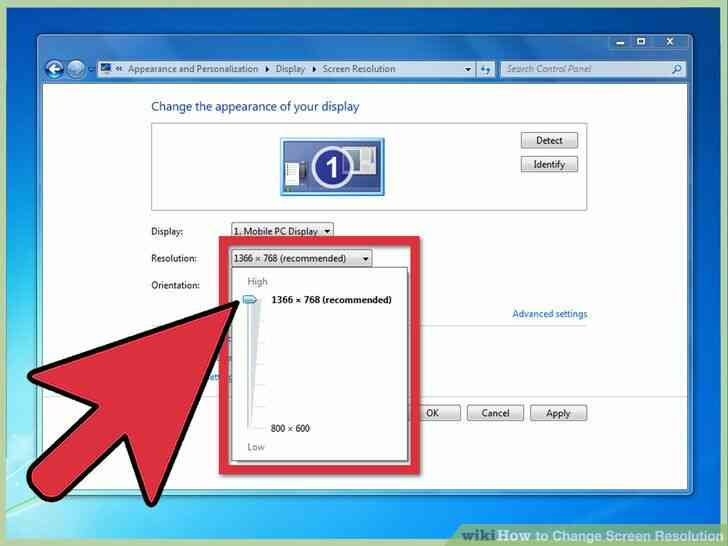
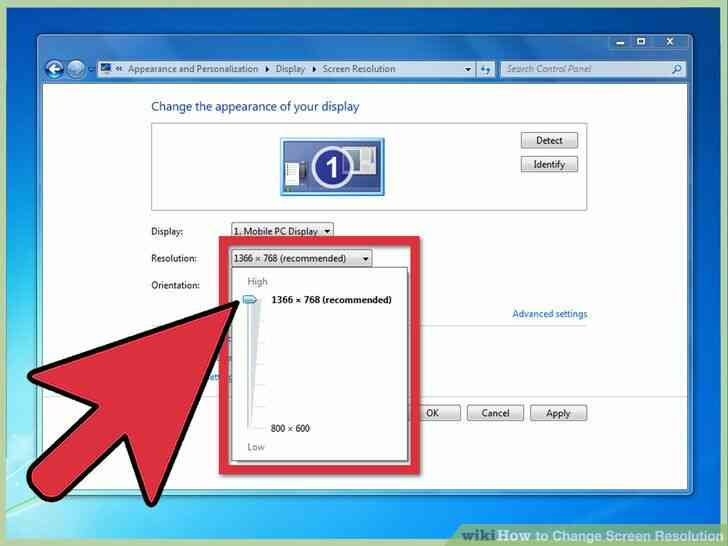
2
@@_
@@haga Clic en el menú desplegable a la derecha de 'Resolución' y mueva el botón de control deslizante hacia arriba o hacia abajo para seleccionar la resolución deseada. Cuanto menor sea la resolución, mayor el tamaño de los elementos y el texto aparecerá de la más alta sea la resolución, menor de artículos y el texto aparecerá en la pantalla.
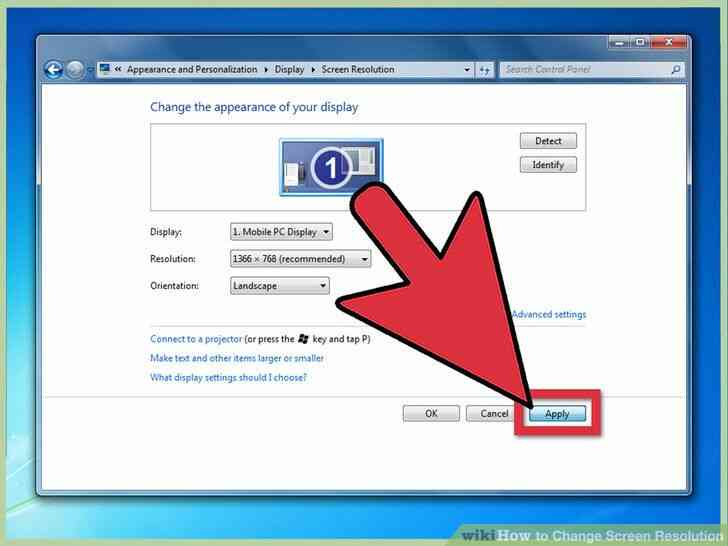
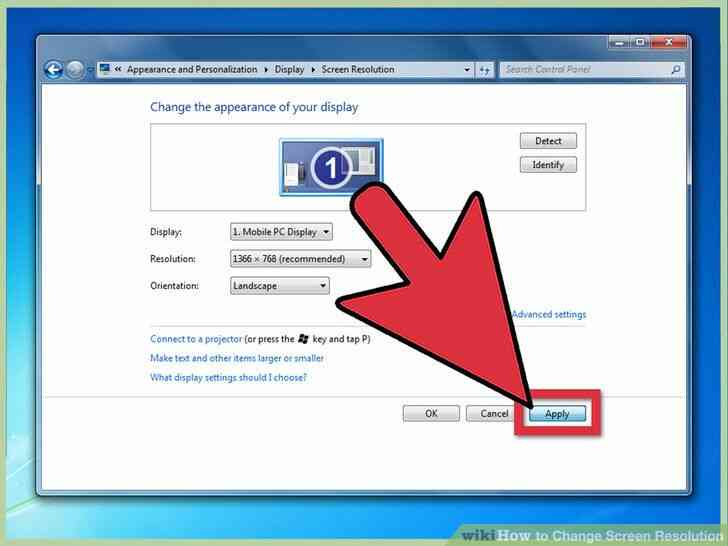
3
@@_
@@haga Clic en 'Aplicar', luego haga clic en 'Guardar' para verificar que usted desea que la actual resolución de la guarda.[2]@@_
@@
Método 3
Windows Vista
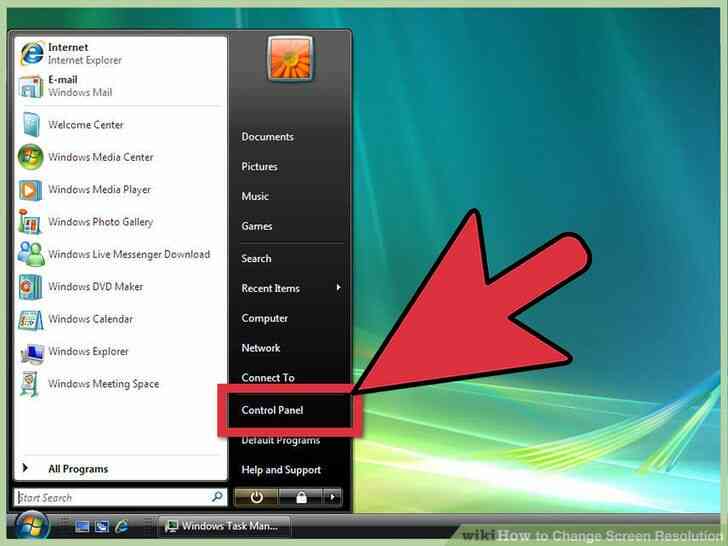
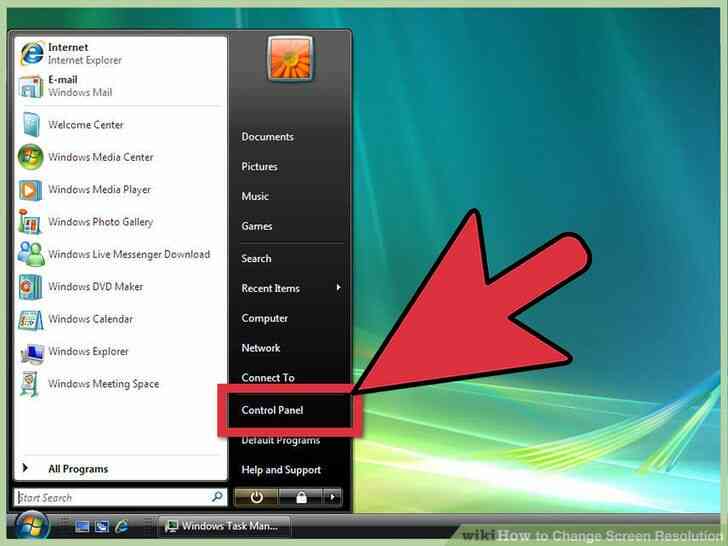
1
@@_
@@haga Clic en 'Inicio' y seleccione 'Panel de Control'. La ventana del Panel de Control se abrirá y mostrará en la pantalla.
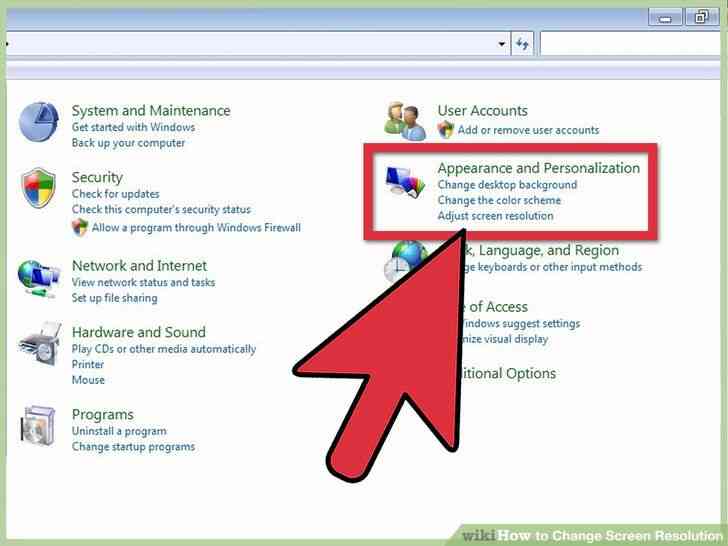
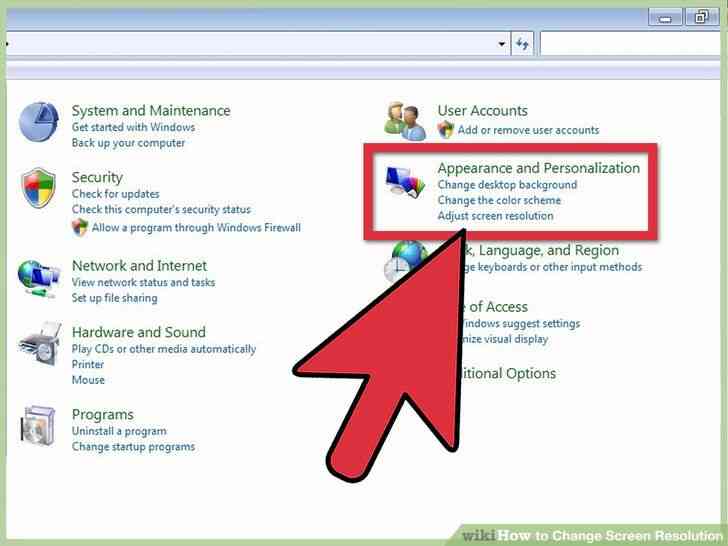
2
@@_
@@haga Clic en 'Apariencia y Personalización' y luego haga clic en 'Personalización'.
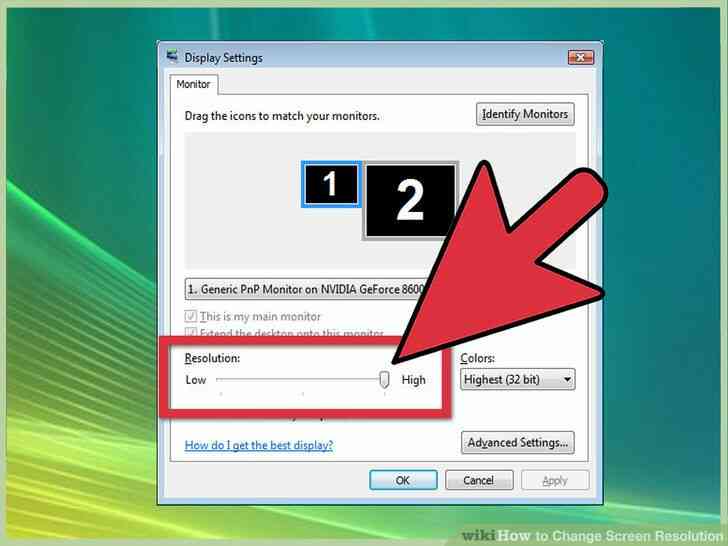
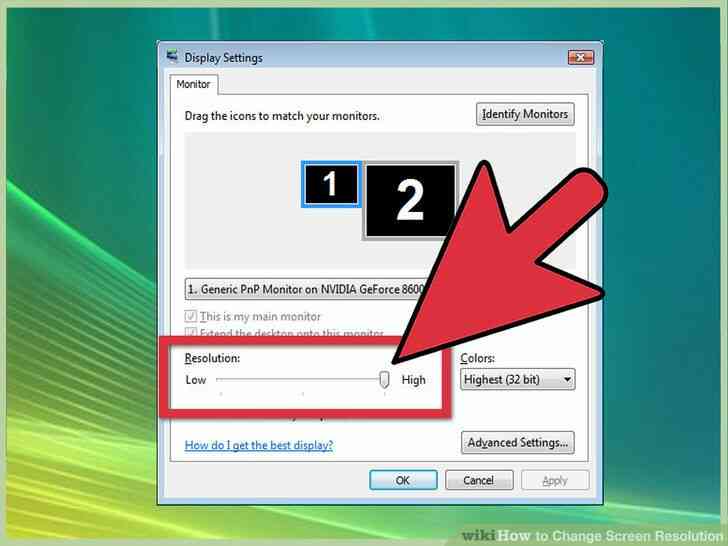
3
@@_
@@haga Clic en 'Configuración de Pantalla', a continuación, mueva el botón de control deslizante a la izquierda o derecha para elegir su resolución de pantalla que desee. Cuanto menor sea la resolución, mayor el tamaño de los elementos y el texto aparecerá de la más alta sea la resolución, menor de artículos y el texto aparecerá en la pantalla.
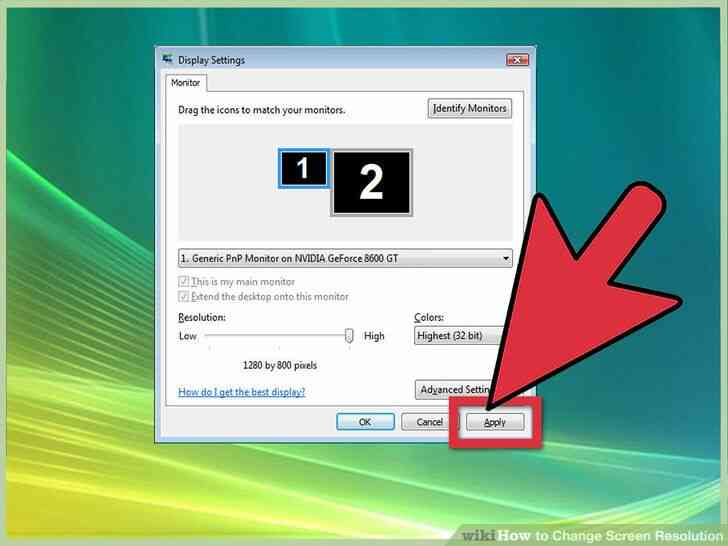
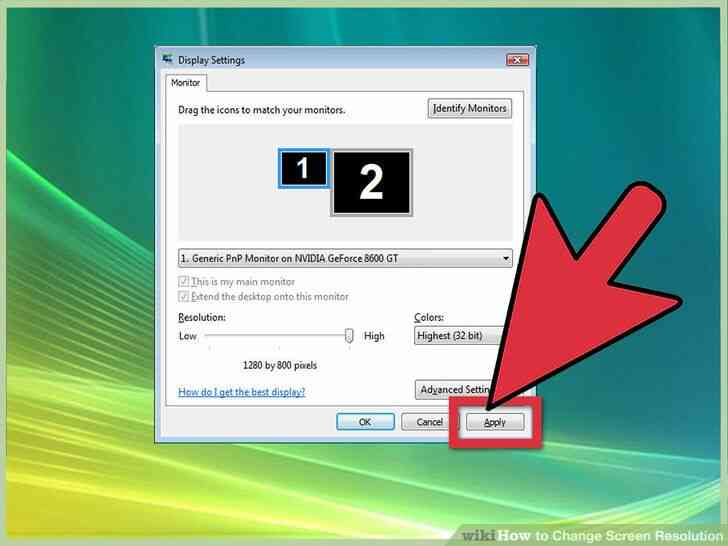
4
@@_
@@haga Clic en 'Aplicar'. La resolución de la pantalla ahora tendrá que ser cambiado.[3]@@_
@@
Método 4
Windows XP
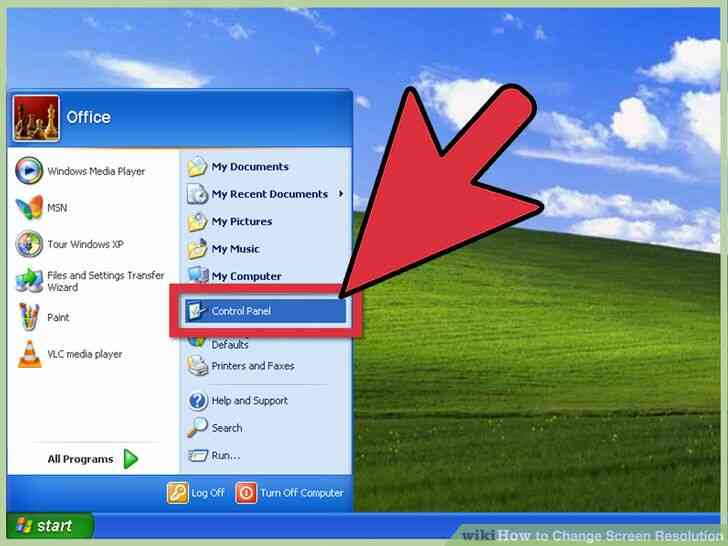
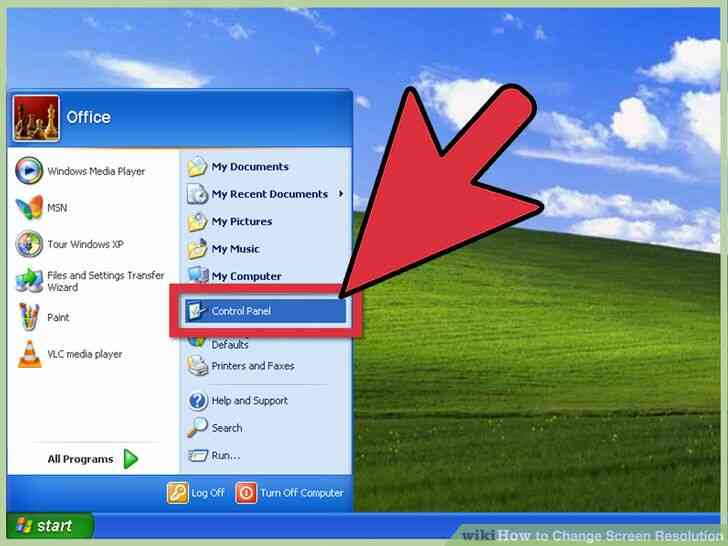
1
@@_
@@haga Clic en 'Inicio' y seleccione 'Panel de Control'. La ventana del Panel de Control se abrirá y mostrará en la pantalla.
- haga Clic en 'Cambiar a Vista Clásica' en el panel de la izquierda del Panel de Control si los iconos no se muestran. Usted debe tener la Vista Clásica habilitado para cambiar la resolución de pantalla.
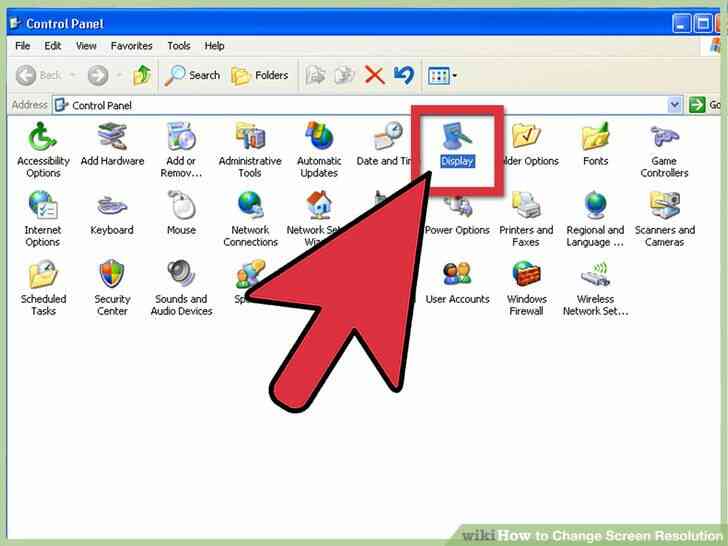
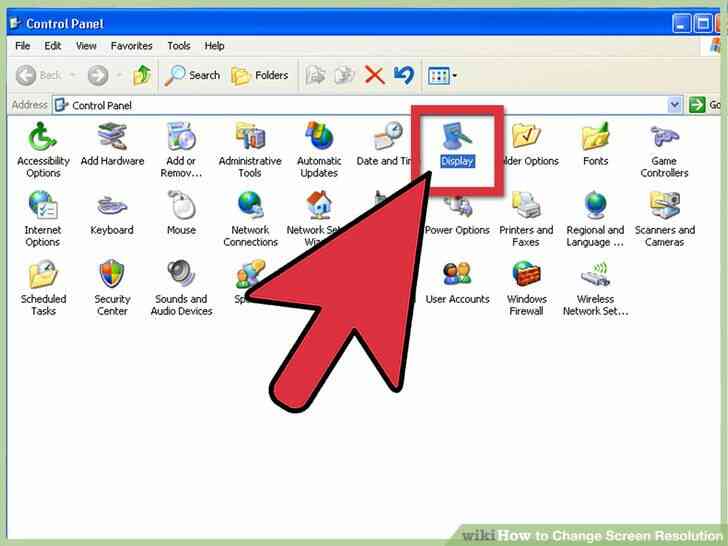
2
@@_
@@Clic en 'Pantalla', a continuación, haga clic en la pestaña 'Configuración' para la 'Resolución de Pantalla' en el cuadro.
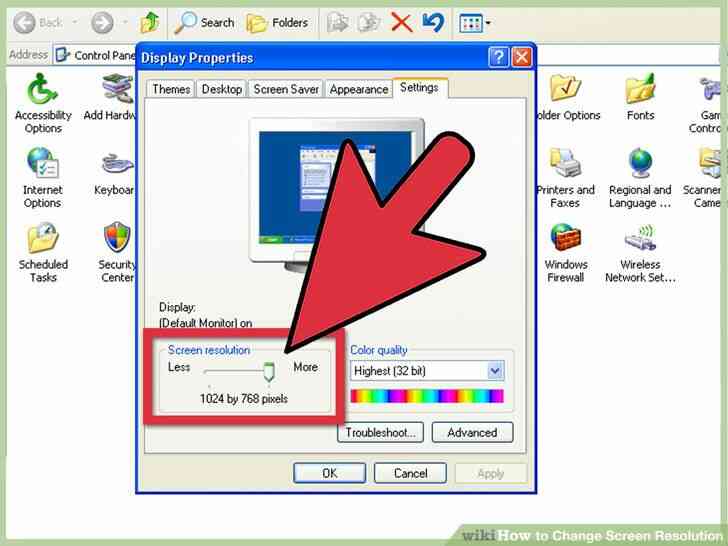
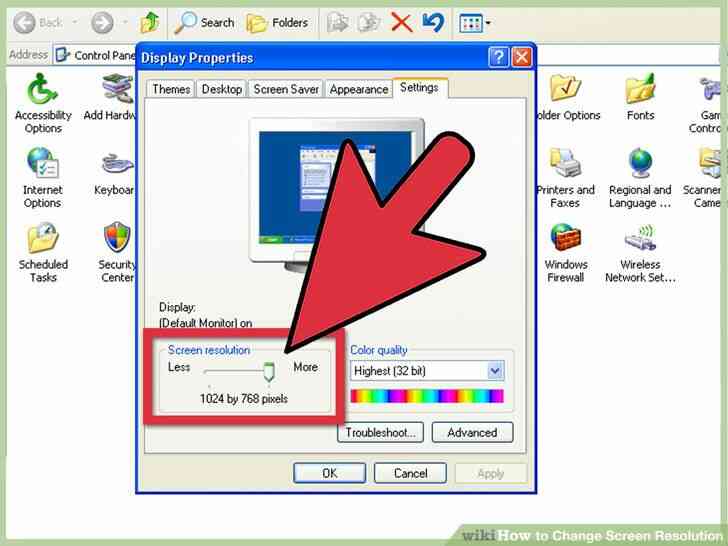
3
@@_
@@Mueva el botón de control deslizante a la izquierda o derecha para elegir la resolución deseada. Cuanto menor sea la resolución, mayor el tamaño de los elementos y el texto aparecerá de la más alta sea la resolución, menor de artículos y el texto aparecerá en la pantalla.
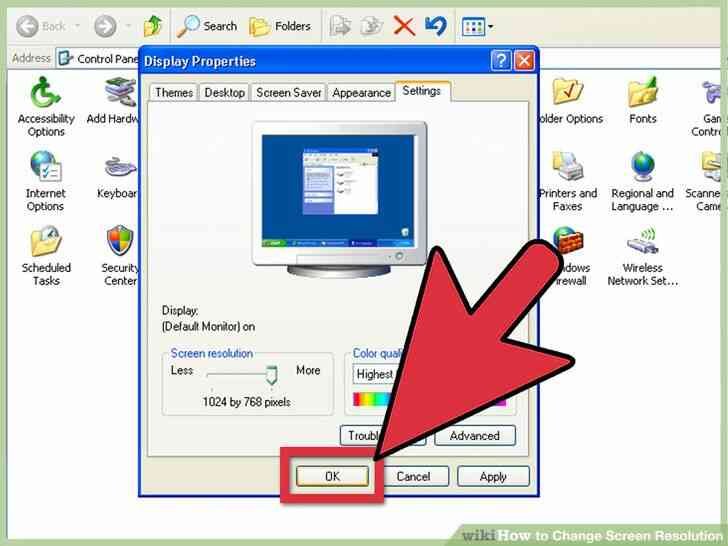
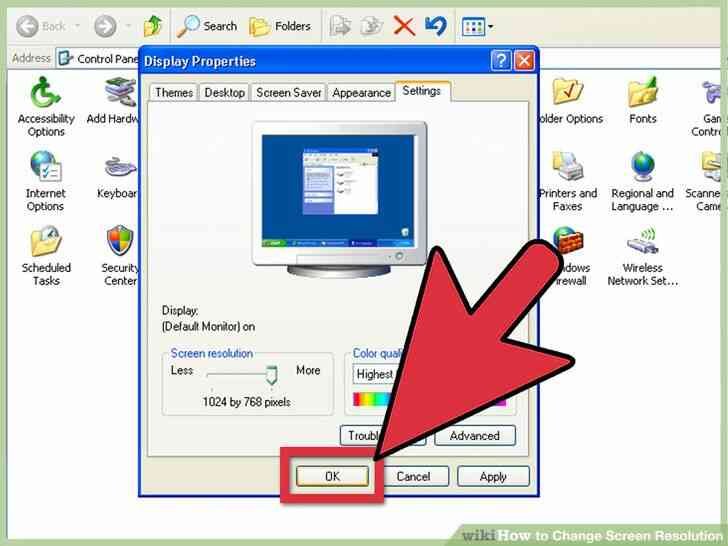
4
@@_
@@haga Clic en 'ACEPTAR', a continuación, haga clic en 'Cerrar'. Su resolución de la pantalla es ahora tendrá que ser cambiado.[4]@@_
@@
Método 5
Mac OS X
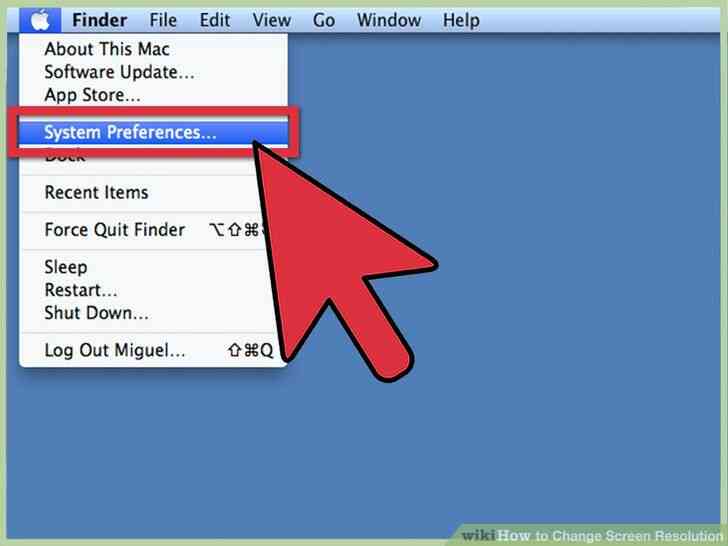
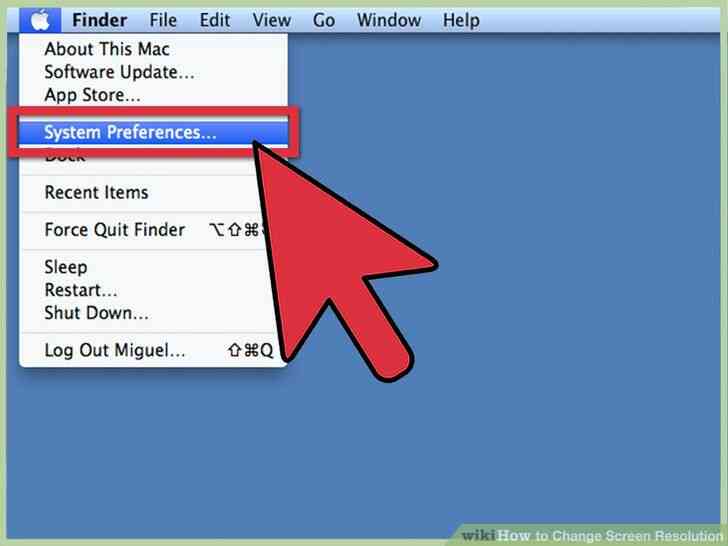
1
@@_
@@haga Clic en el menú Apple y seleccione 'Preferencias del Sistema.' La ventana de Preferencias del Sistema se abrirá y mostrará en la pantalla.
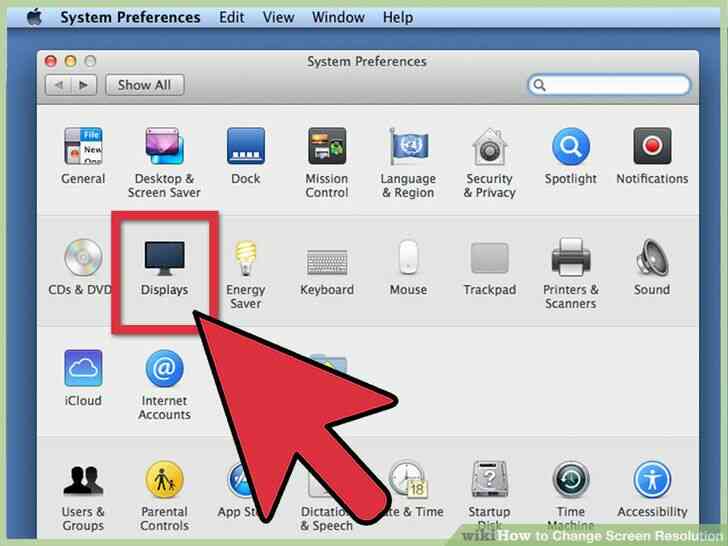
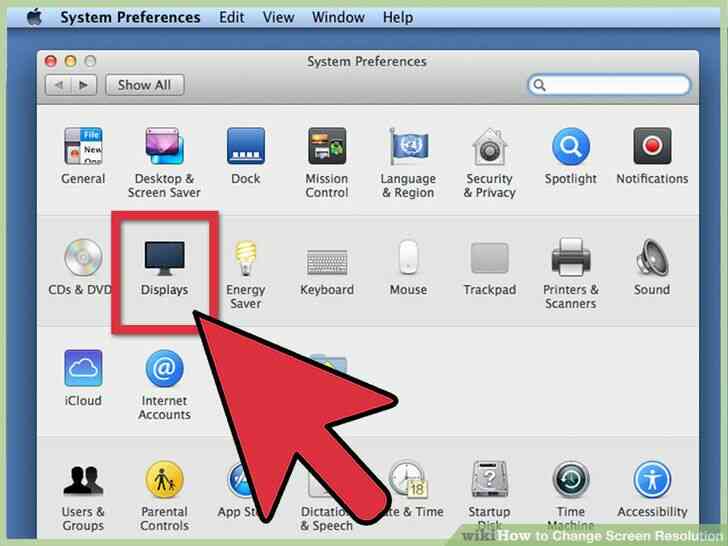
2
@@_
@@haga Clic en 'Muestra', a continuación, seleccione la pestaña 'Visualización'.
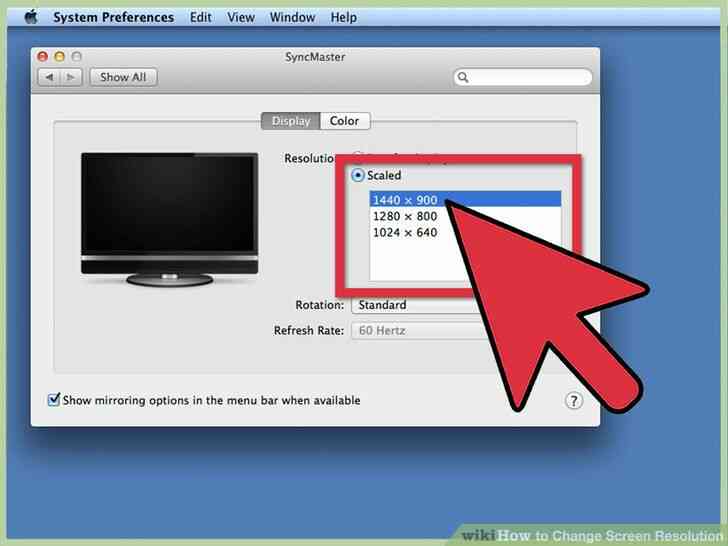
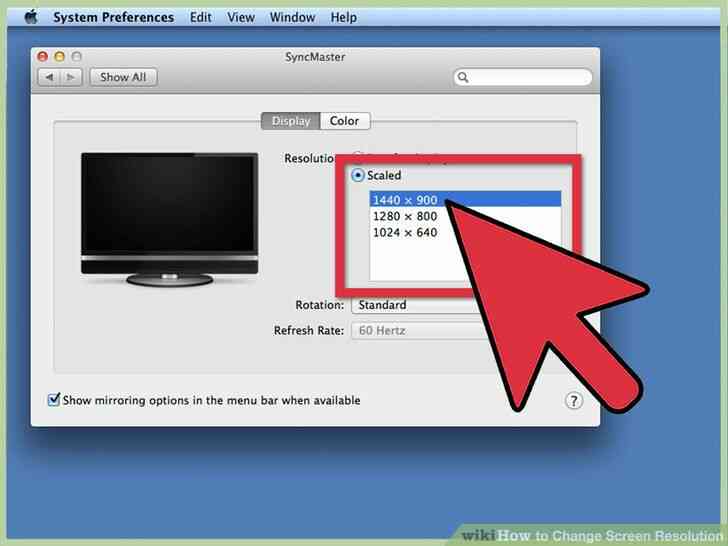
3
@@_
@@haga Clic en 'Escala', a continuación, seleccione la resolución de pantalla que desee de la lista de opciones. Cuanto menor sea la resolución, mayor el tamaño de los elementos y el texto aparecerá de la más alta sea la resolución, menor de artículos y el texto aparecerá en la pantalla.
- Si está utilizando una pantalla conectada, presione y mantenga presionada la tecla 'Opción', a continuación, haga clic en 'Escala' para cambiar la resolución de la segunda pantalla.
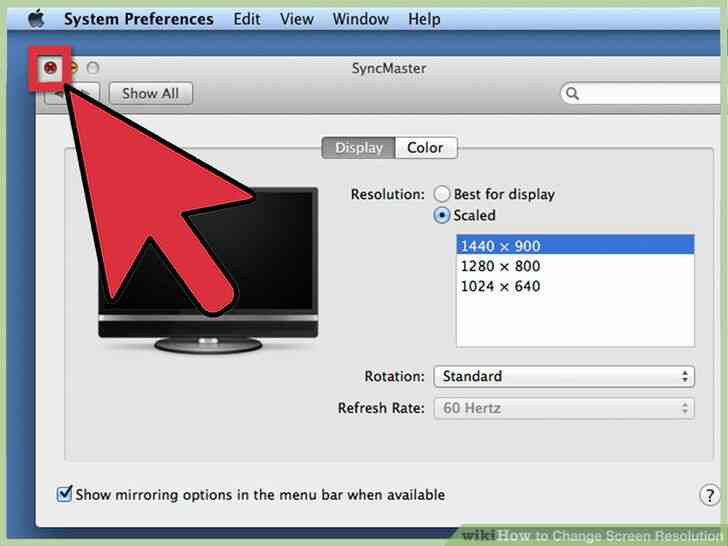
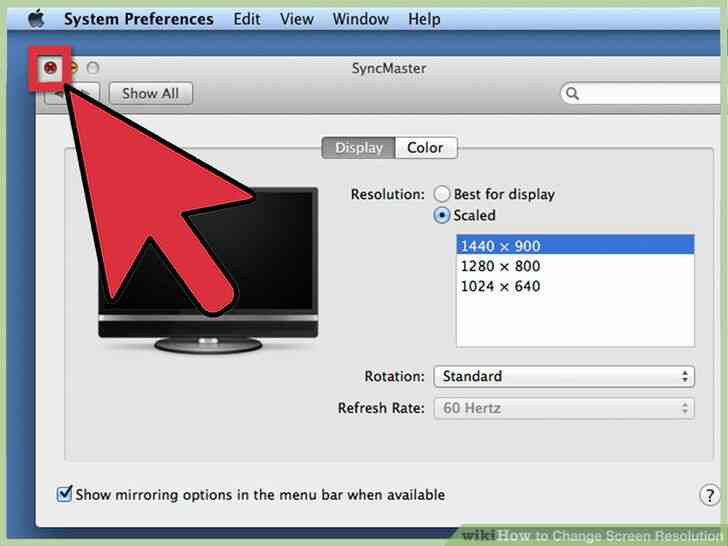
4
@@_
@@Cerrar la ventana de Preferencias del Sistema. La resolución de la pantalla ahora tendrá que ser cambiado.[5]
Como Cambiar la Resolucion de Pantalla
Cambiar la resolucion de la pantalla del ordenador puede ayudar a hacer documentos de texto y sea mas facil de leer articulos que aparecen mas grandes. Usted tambien tiene la opcion de hacer que los elementos aparecen mas pequeños, si quieres ver mas datos en su pantalla. La resolucion de la pantalla se puede cambiar en el Panel de Control o en la Configuracion de los equipos basados en Windows, o en las Preferencias del Sistema de Mac OS X.
Medidas
@@_
@@
el Metodo 1
Windows 8
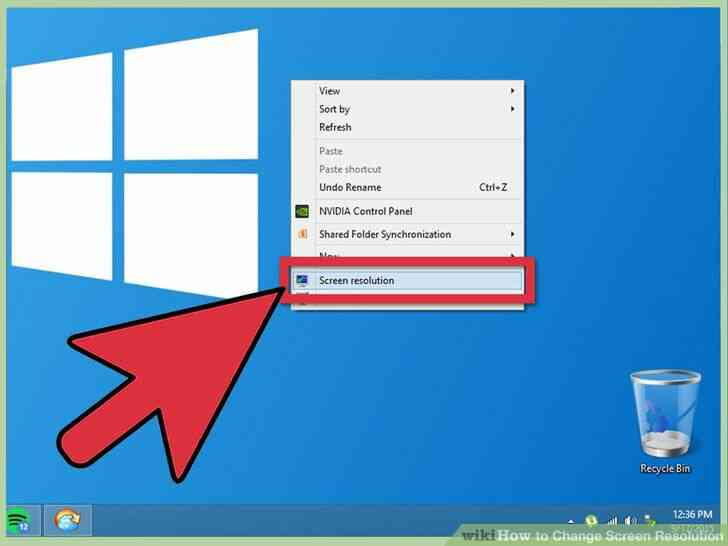
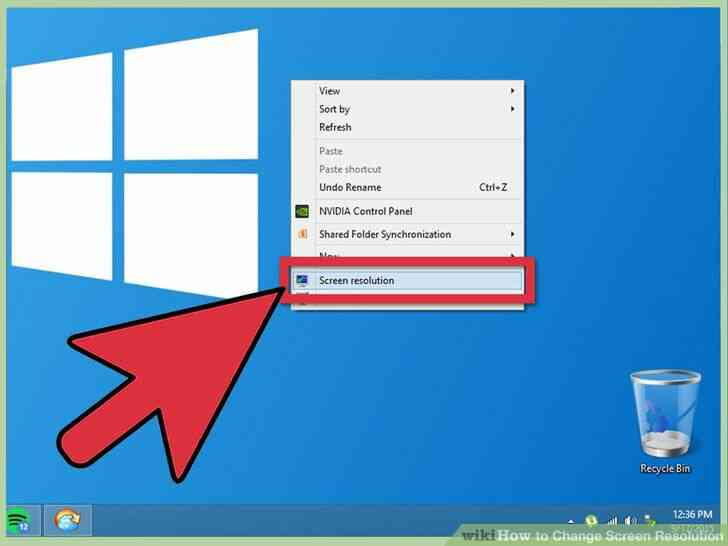
1
@@_
@@Usando su raton, haga clic derecho en el Escritorio y seleccione 'Resolucion de Pantalla'.
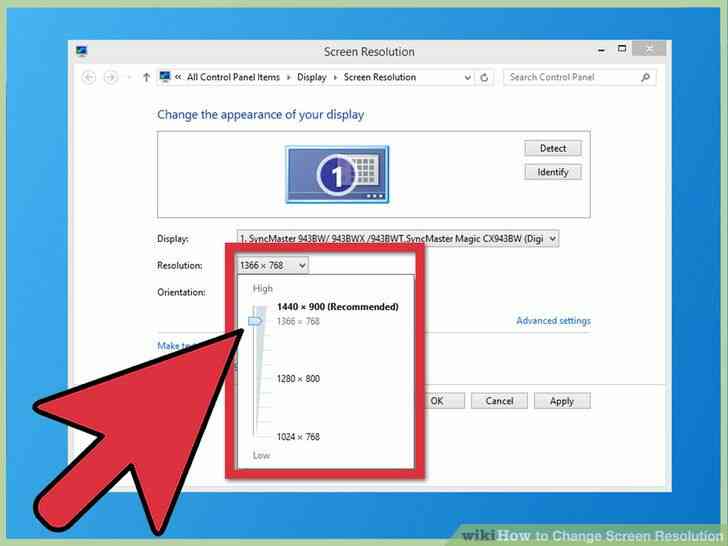
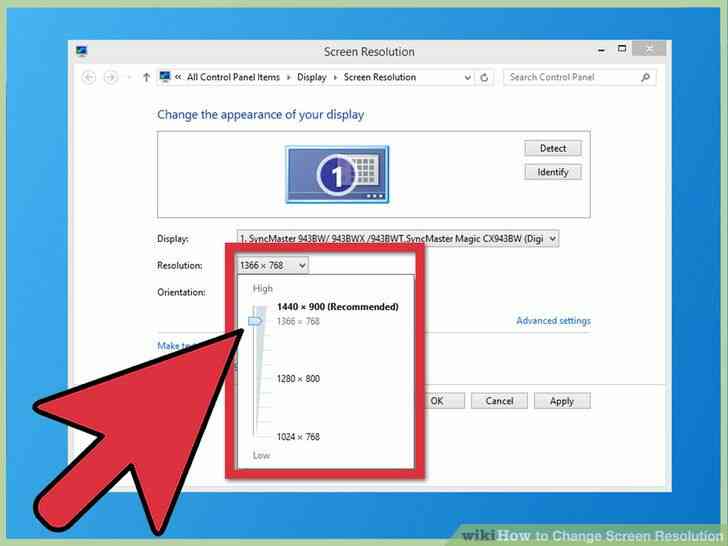
2
@@_
@@Virtud de la resolucion, haga clic y mueva el boton de control deslizante hacia arriba o hacia abajo para seleccionar la resolucion de pantalla que desee. Cuanto menor sea la resolucion, mayor el tamaño de los elementos y el texto aparecera de la mas alta sea la resolucion, menor de articulos y el texto aparecera en la pantalla.
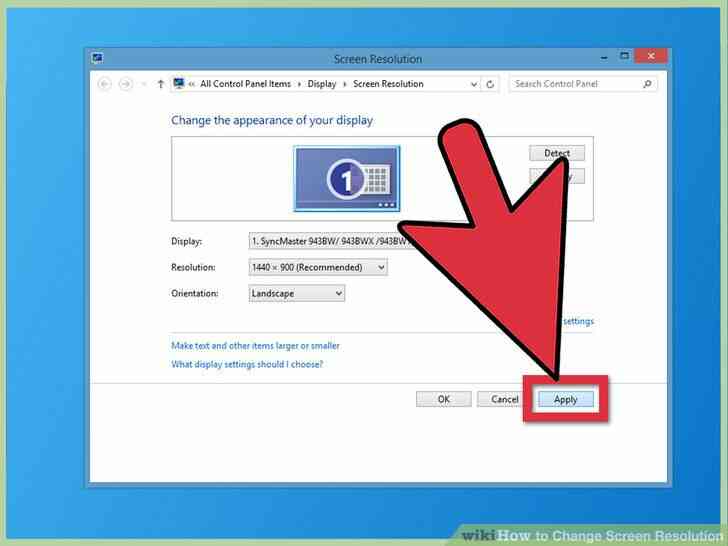
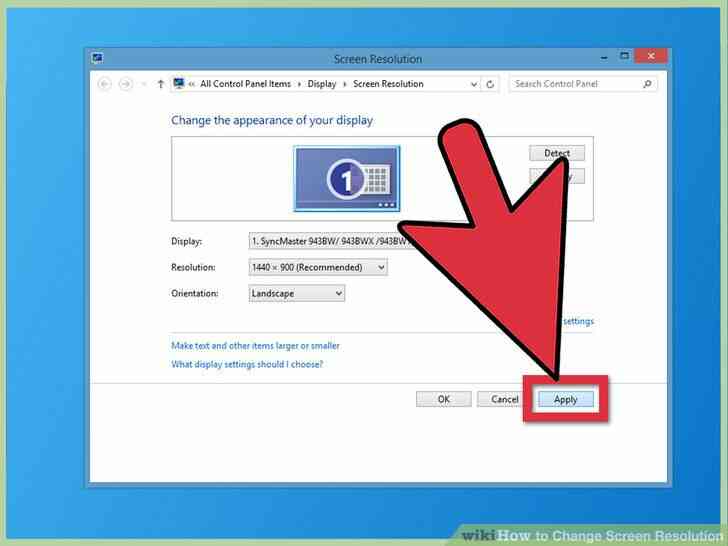
3
@@_
@@Seleccione 'Aplicar'. La resolucion de su pantalla ahora tendra que ser cambiado.[1]@@_
@@
el Metodo 2
Windows 7
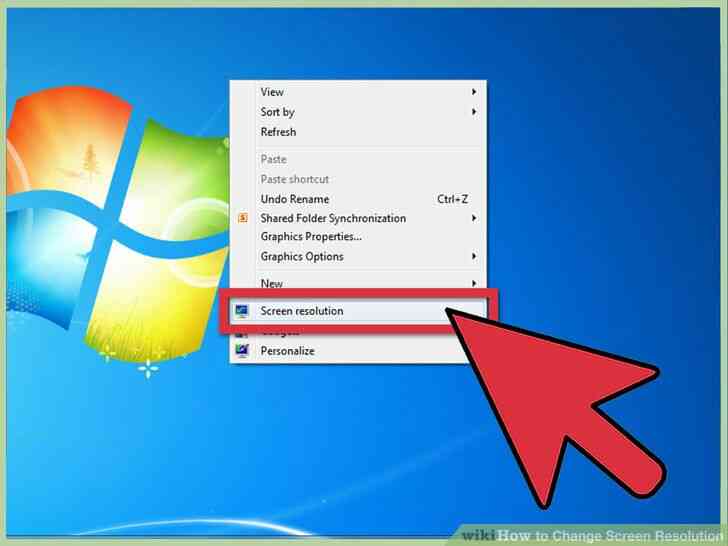
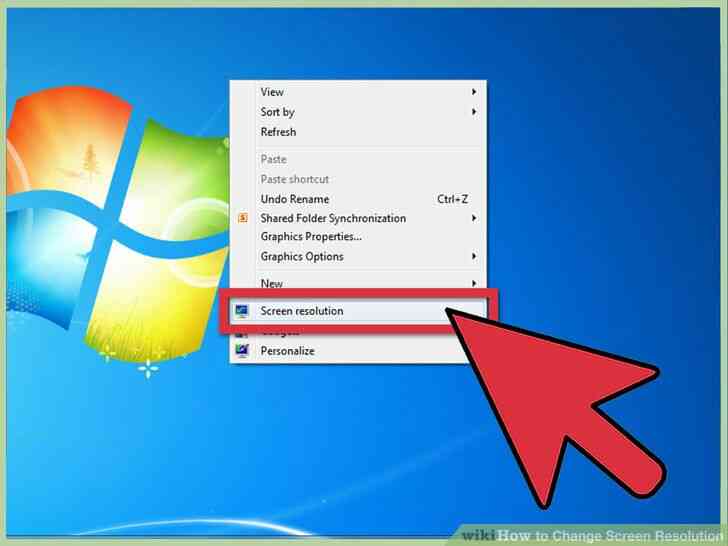
1
@@_
@@Usando su raton, haga clic derecho en el Escritorio y seleccione 'Resolucion de Pantalla'.
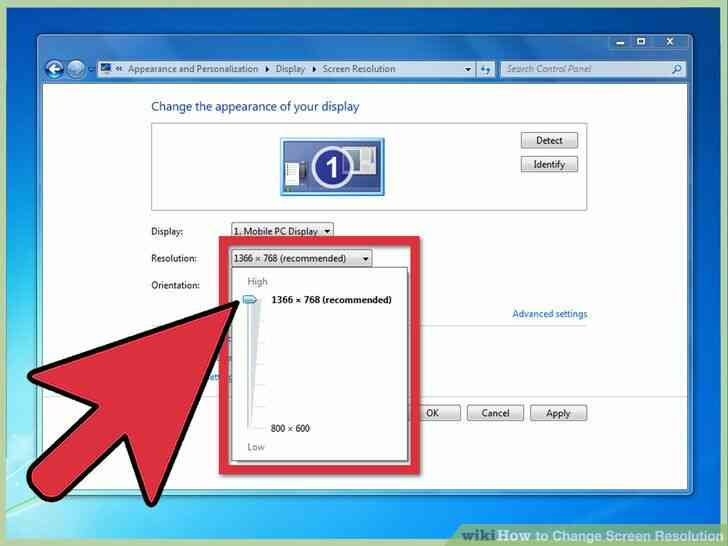
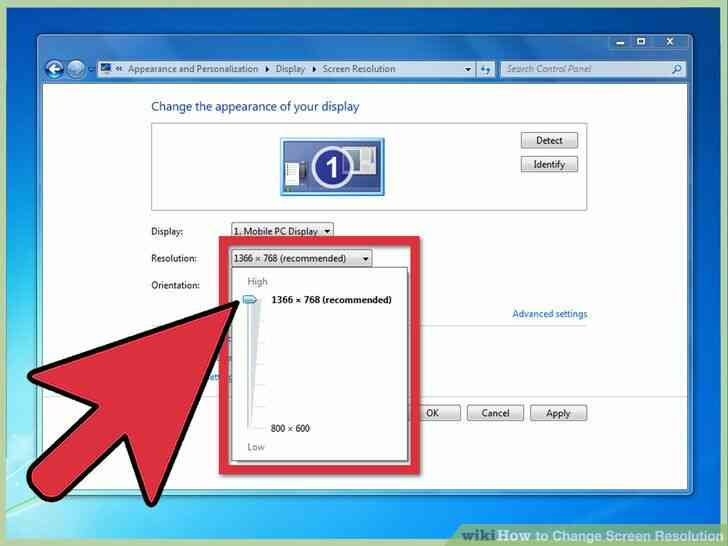
2
@@_
@@haga Clic en el menu desplegable a la derecha de 'Resolucion' y mueva el boton de control deslizante hacia arriba o hacia abajo para seleccionar la resolucion deseada. Cuanto menor sea la resolucion, mayor el tamaño de los elementos y el texto aparecera de la mas alta sea la resolucion, menor de articulos y el texto aparecera en la pantalla.
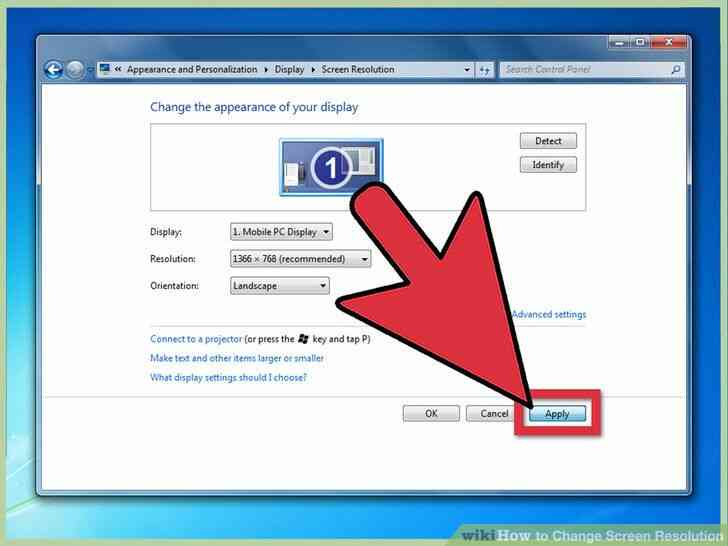
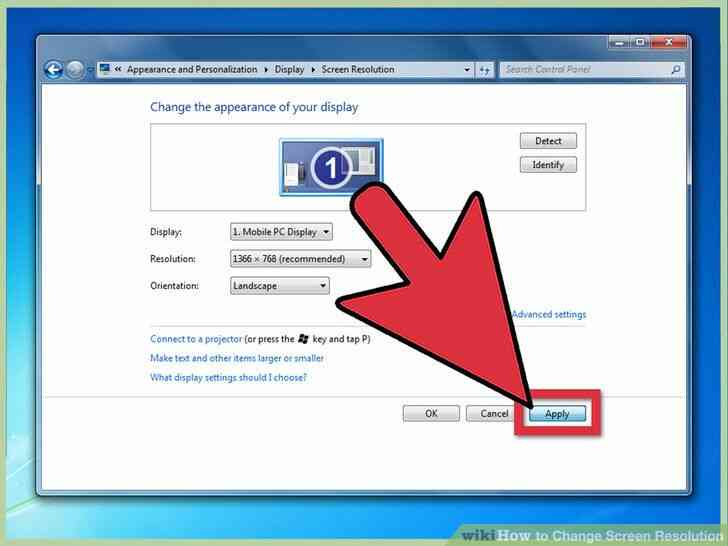
3
@@_
@@haga Clic en 'Aplicar', luego haga clic en 'Guardar' para verificar que usted desea que la actual resolucion de la guarda.[2]@@_
@@
Metodo 3
Windows Vista
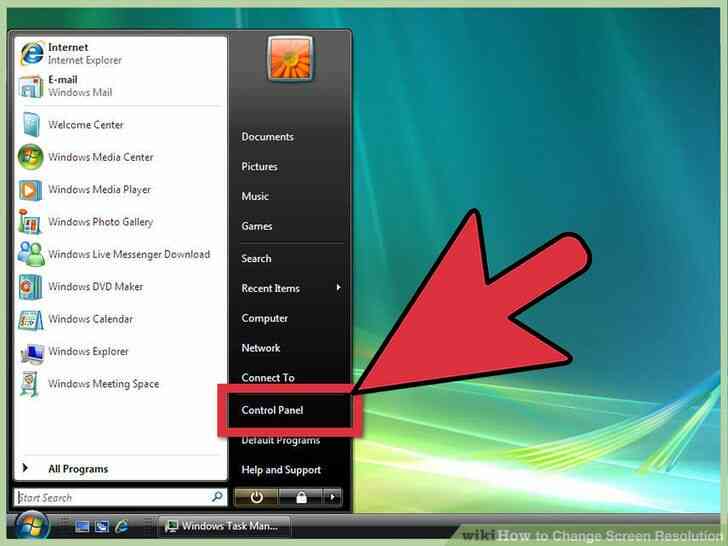
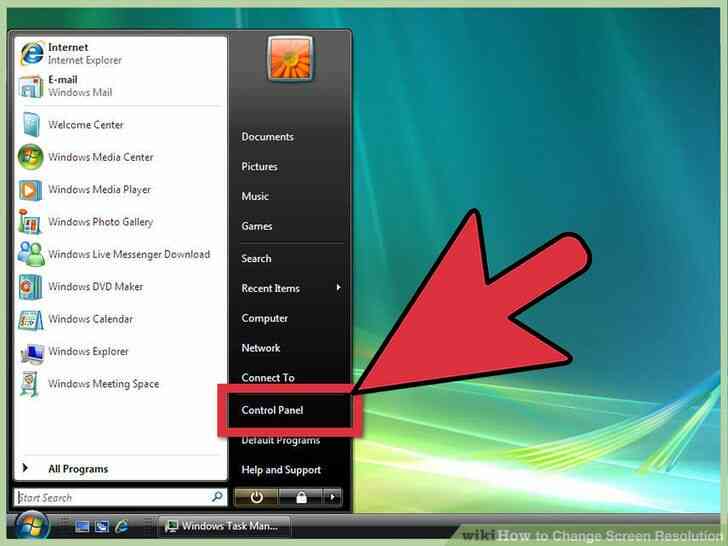
1
@@_
@@haga Clic en 'Inicio' y seleccione 'Panel de Control'. La ventana del Panel de Control se abrira y mostrara en la pantalla.
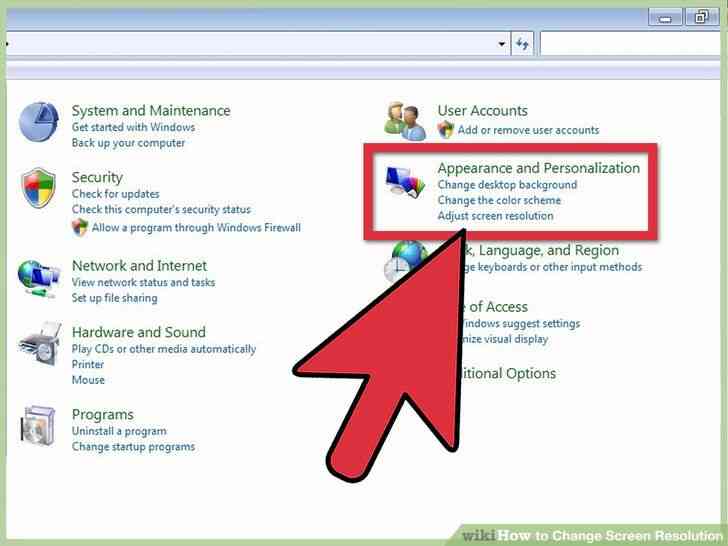
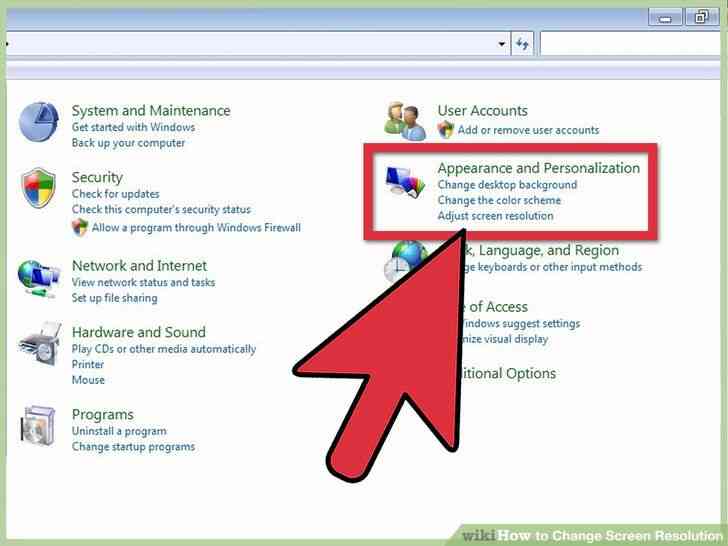
2
@@_
@@haga Clic en 'Apariencia y Personalizacion' y luego haga clic en 'Personalizacion'.
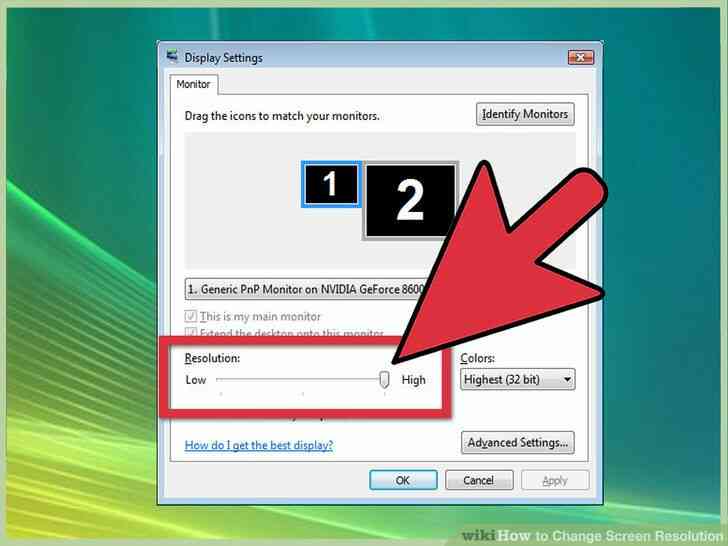
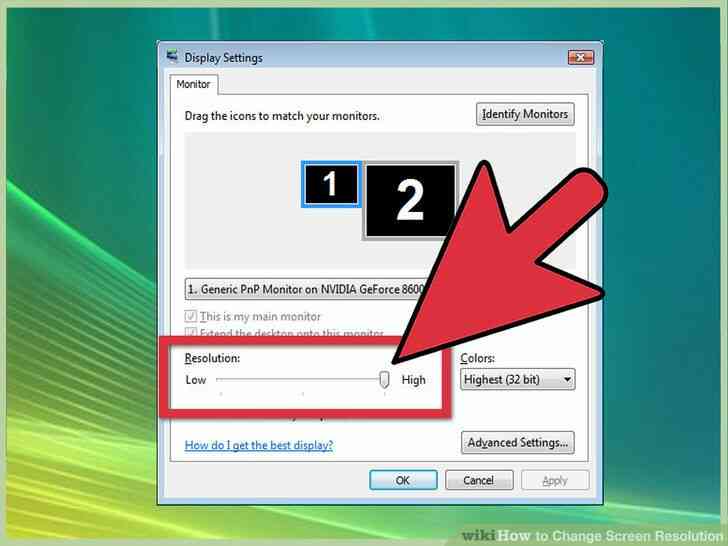
3
@@_
@@haga Clic en 'Configuracion de Pantalla', a continuacion, mueva el boton de control deslizante a la izquierda o derecha para elegir su resolucion de pantalla que desee. Cuanto menor sea la resolucion, mayor el tamaño de los elementos y el texto aparecera de la mas alta sea la resolucion, menor de articulos y el texto aparecera en la pantalla.
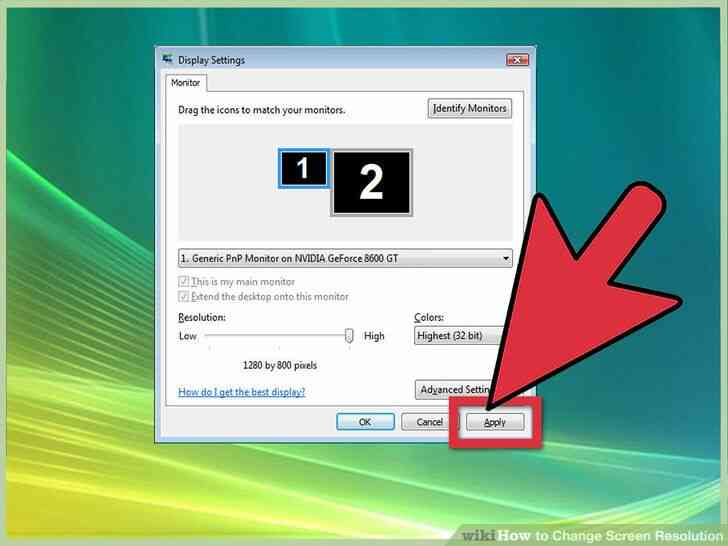
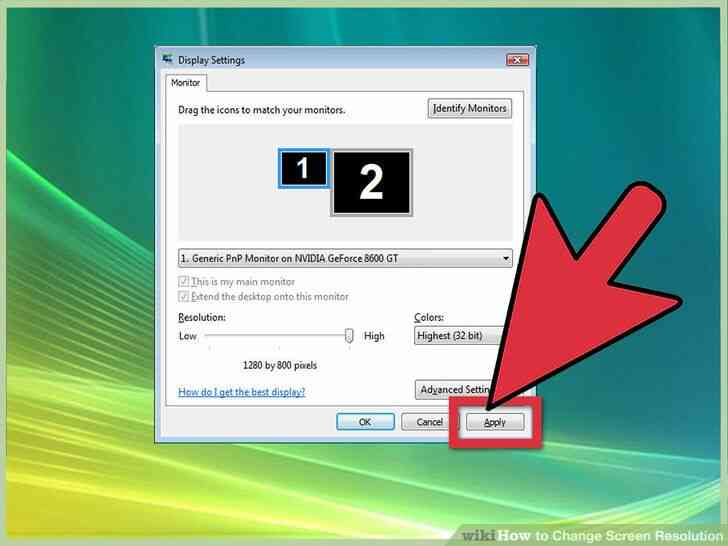
4
@@_
@@haga Clic en 'Aplicar'. La resolucion de la pantalla ahora tendra que ser cambiado.[3]@@_
@@
Metodo 4
Windows XP
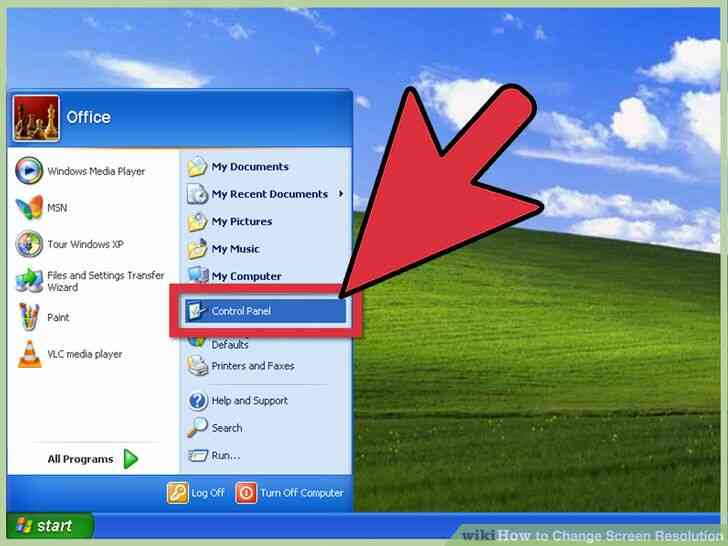
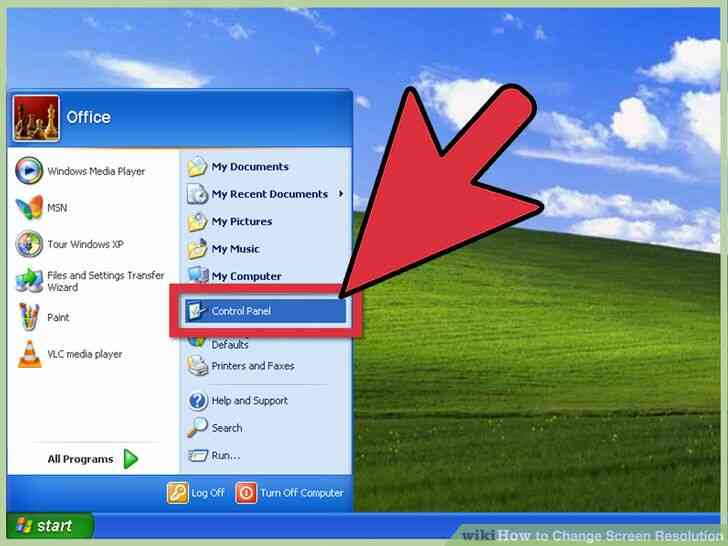
1
@@_
@@haga Clic en 'Inicio' y seleccione 'Panel de Control'. La ventana del Panel de Control se abrira y mostrara en la pantalla.
- haga Clic en 'Cambiar a Vista Clasica' en el panel de la izquierda del Panel de Control si los iconos no se muestran. Usted debe tener la Vista Clasica habilitado para cambiar la resolucion de pantalla.
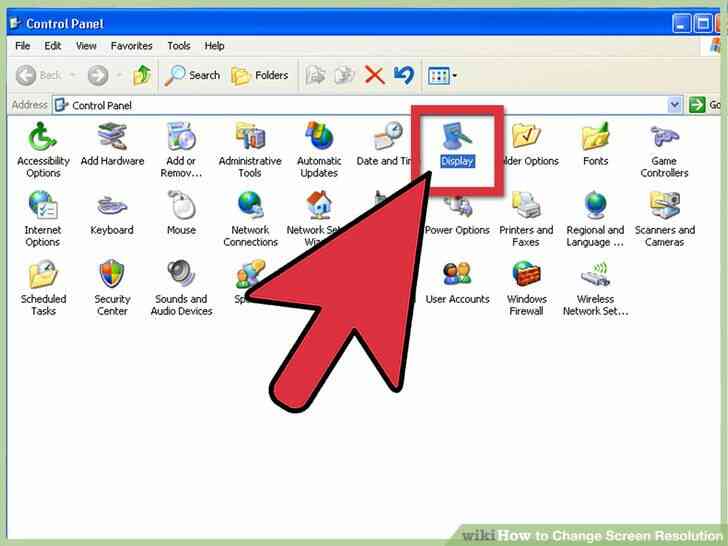
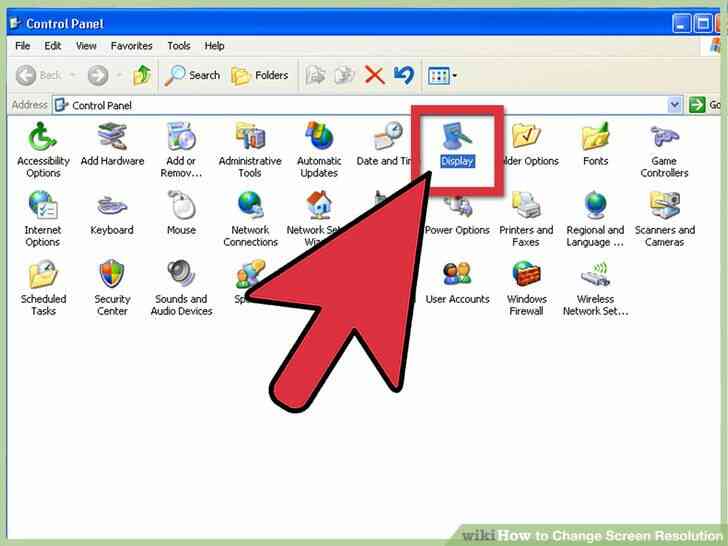
2
@@_
@@Clic en 'Pantalla', a continuacion, haga clic en la pestaña 'Configuracion' para la 'Resolucion de Pantalla' en el cuadro.
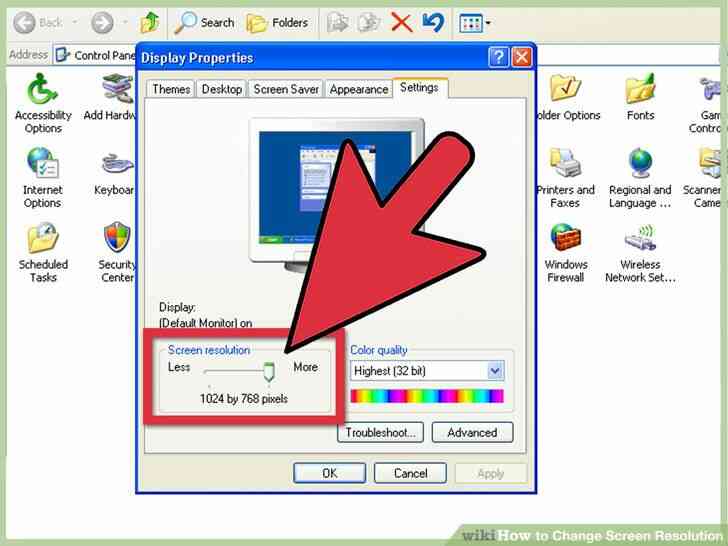
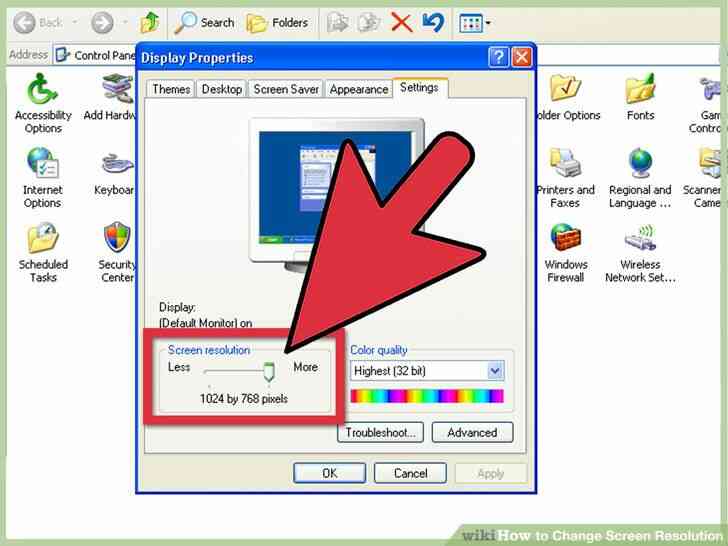
3
@@_
@@Mueva el boton de control deslizante a la izquierda o derecha para elegir la resolucion deseada. Cuanto menor sea la resolucion, mayor el tamaño de los elementos y el texto aparecera de la mas alta sea la resolucion, menor de articulos y el texto aparecera en la pantalla.
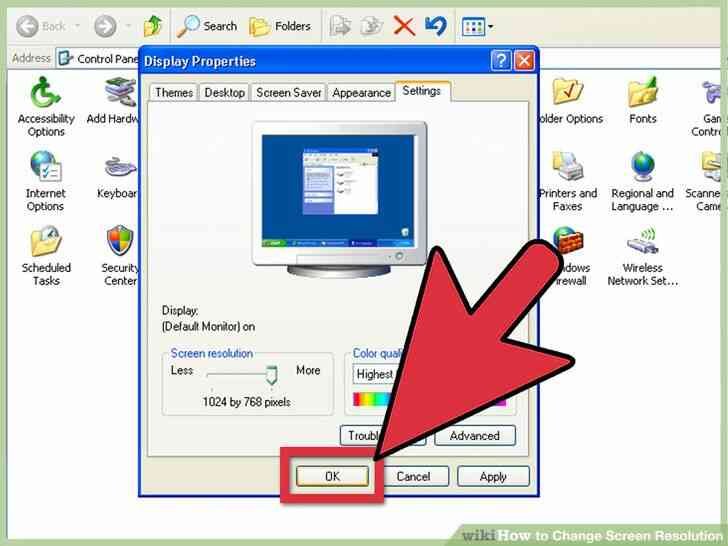
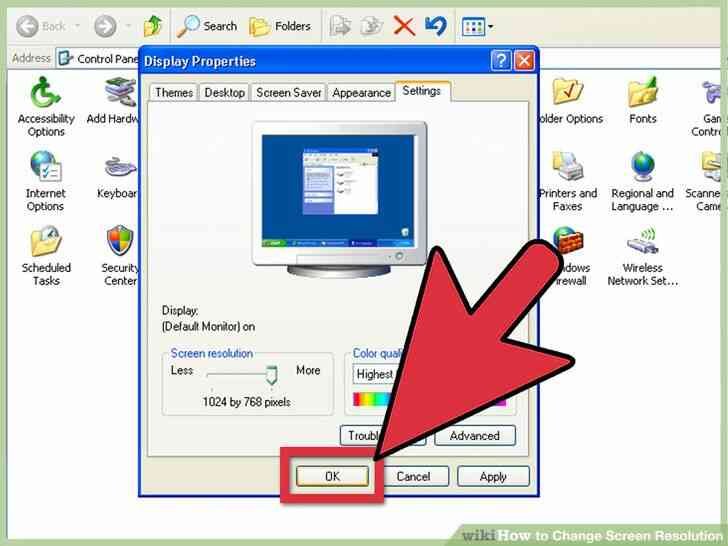
4
@@_
@@haga Clic en 'ACEPTAR', a continuacion, haga clic en 'Cerrar'. Su resolucion de la pantalla es ahora tendra que ser cambiado.[4]@@_
@@
Metodo 5
Mac OS X
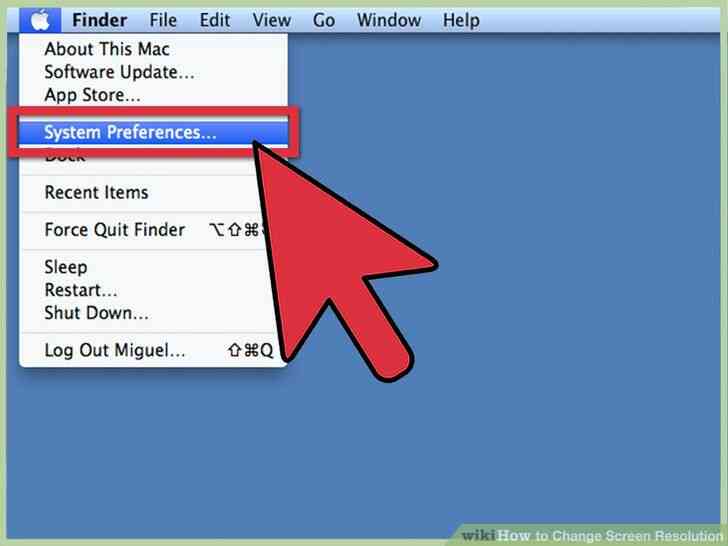
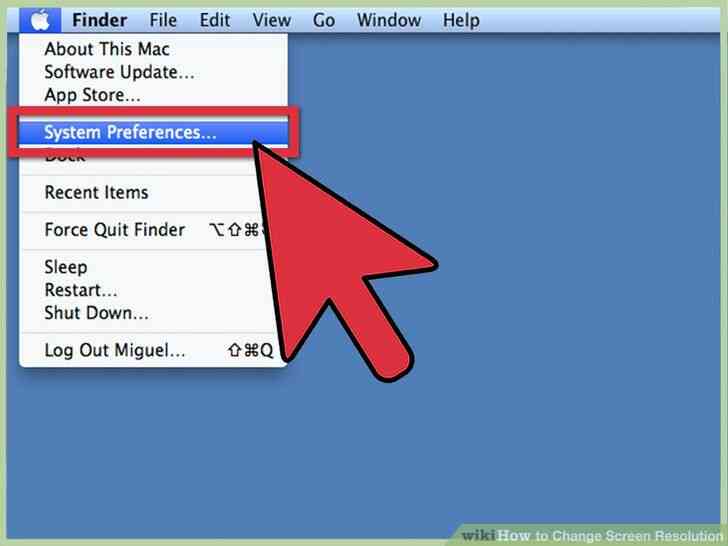
1
@@_
@@haga Clic en el menu Apple y seleccione 'Preferencias del Sistema.' La ventana de Preferencias del Sistema se abrira y mostrara en la pantalla.
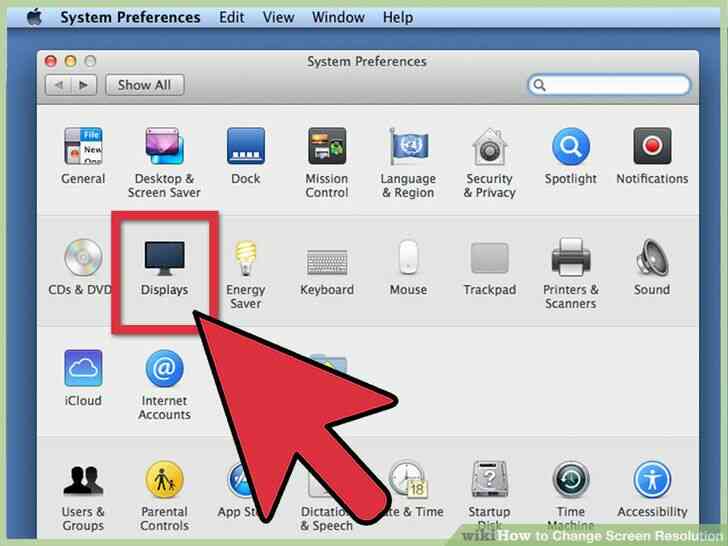
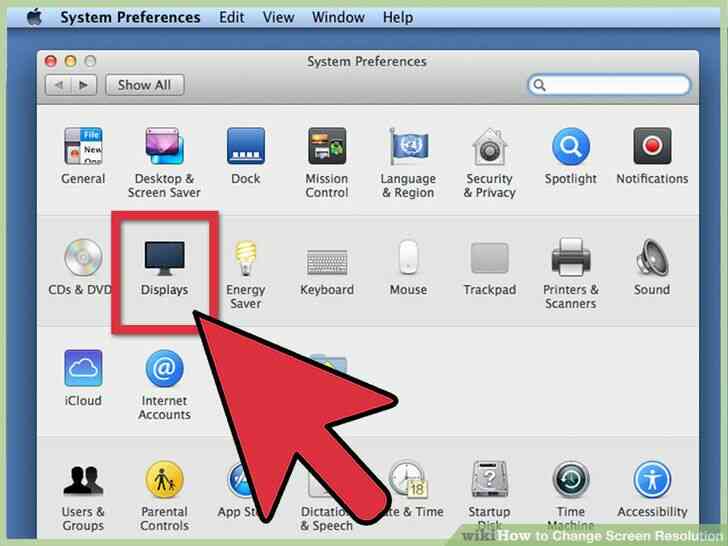
2
@@_
@@haga Clic en 'Muestra', a continuacion, seleccione la pestaña 'Visualizacion'.
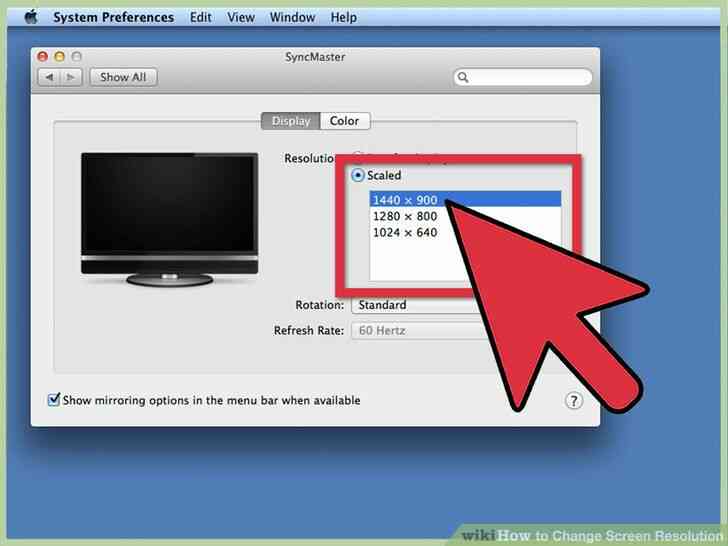
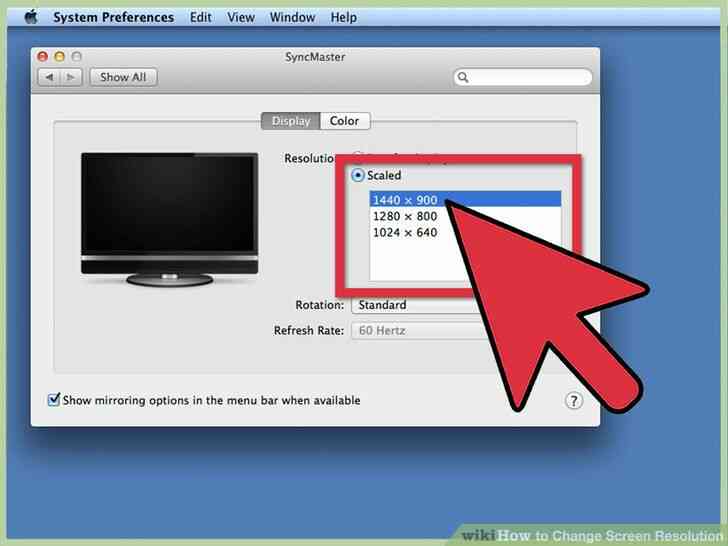
3
@@_
@@haga Clic en 'Escala', a continuacion, seleccione la resolucion de pantalla que desee de la lista de opciones. Cuanto menor sea la resolucion, mayor el tamaño de los elementos y el texto aparecera de la mas alta sea la resolucion, menor de articulos y el texto aparecera en la pantalla.
- Si esta utilizando una pantalla conectada, presione y mantenga presionada la tecla 'Opcion', a continuacion, haga clic en 'Escala' para cambiar la resolucion de la segunda pantalla.
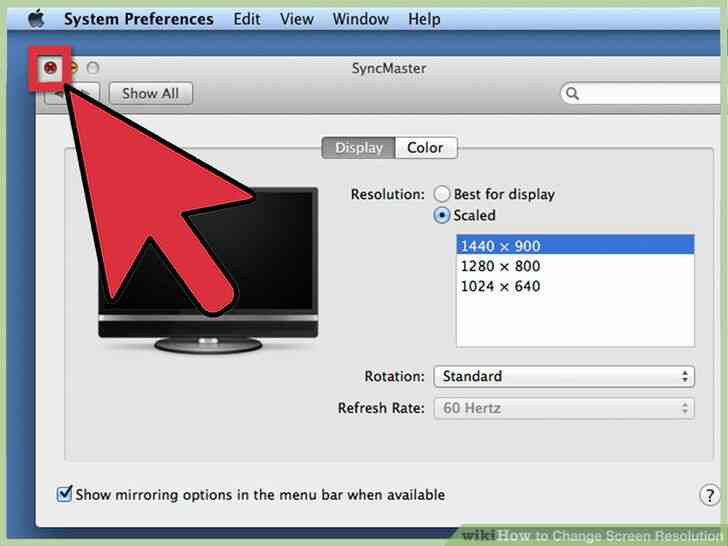
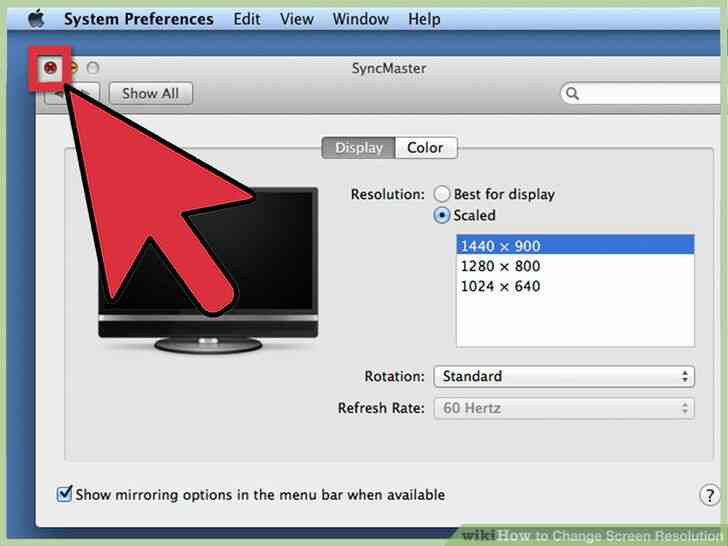
4
@@_
@@Cerrar la ventana de Preferencias del Sistema. La resolucion de la pantalla ahora tendra que ser cambiado.[5] Cómo Cambiar la Resolución de Pantalla
By Consejos Y Trucos
Cambiar la resolución de la pantalla del ordenador puede ayudar a hacer documentos de texto y sea más fácil de leer artículos que aparecen más grandes. Usted también tiene la opción de hacer que los elementos aparecen más pequeños, si quieres ver más datos en su pantalla. La resolución de la pantalla se puede cambiar en el Panel de Control o en la Configuración de los equipos basados en Windows, o en las Preferencias del Sistema de Mac OS X.